Добрый день!
Ниже представлена моя инструкция о том, как создать пользователя в операционной системе Windows. Она подойдет для всех современных версий Windows: 7, 8, 8.1 и 10.
В версиях Windows 8, 8.1 и 10 пользователям пытаются навязать создание учетной записи Microsoft, чего я не рекомендую делать без необходимости. В данной статье мы поговорим только об обычных учетных записях Windows, именно такую запись обычно требуется создать.
Как создать пользователя в Windows 7:
1. Находясь на рабочем столе, нажмите сочетание клавиш Windows + R. Если вы не знаете, как выглядит клавиша Windows или у вас ее нет, пожалуйста ознакомьтесь с нашей специальной статьей: Клавиша Windows: как выглядит, что делать если не работает.
2. В появившемся окне напишите "control.exe" и нажмите Enter:
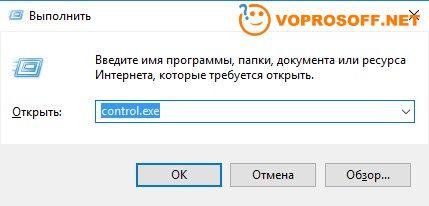
Этим действием мы вызвали "Панель управления" - классическое приложение Windows, которое выглядит одинаково в любой версии этой операционной системы.
3. В поисковой строке справа наверху напишите "Создание учетной записи", после этого нажмите на появившийся пункт меню "Создание стандартной учетной записи пользователя" как показано на рисунке:
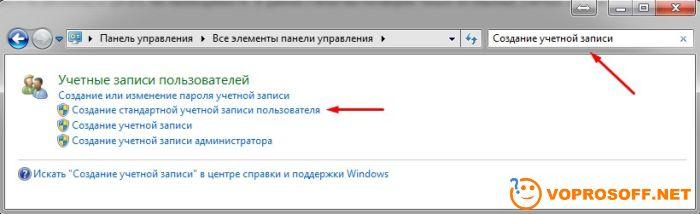
4. В новом окне введите имя новой учетной записи и нажмите кнопку "создание учетной записи":
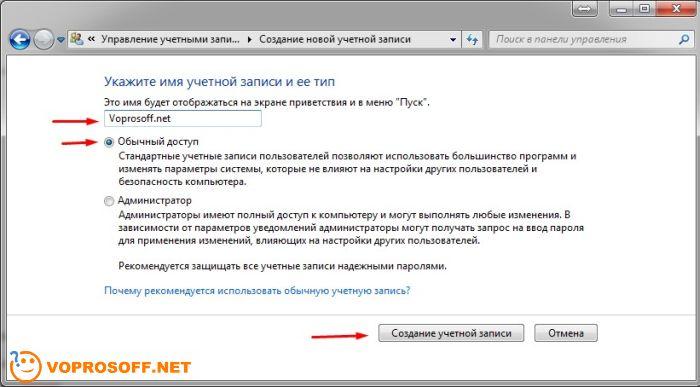
Если вы не знаете, нужно ли давать права администратора или вообще не знаете, что это такое - выбирайте "Обычный доступ". Все, новый пользователь в Windows 7 создан!
Как создать пользователя в Windows 10 (8, 8.1):
adadad
1. Находясь на рабочем столе, нажмите кнопку "Пуск" и выберите "Параметры" в меню:
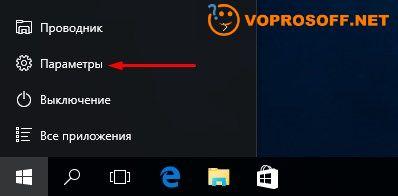
2. В окне "Параметры" выберите пункт "Учетные записи", в появившемся окне перейдите на вкладку "Семья и другие пользователи" и нажмите на кнопку "Добавить пользователя для этого компьютера":
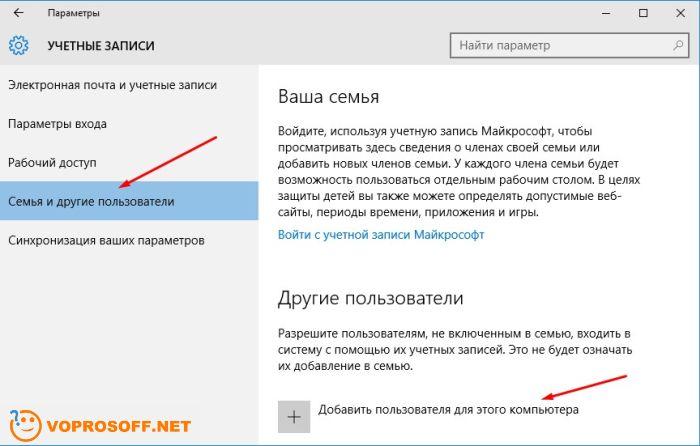
3. В новом окне нажмите внизу "У меня нет данных для входа этого человека".
4. В следующем окне нажмите внизу "Добавить пользователя без учетной записи Майкрософт".
5. И наконец нам дают возможность ввести данные для нового пользователя:
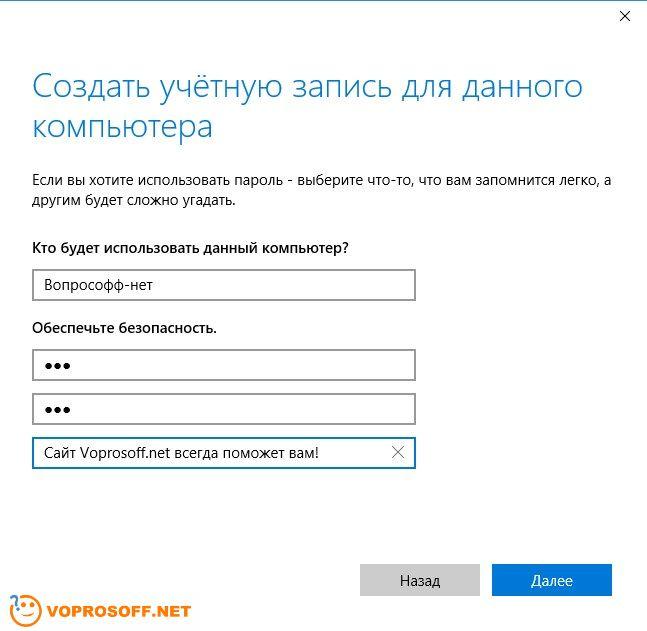
Введите имя, пароль и подсказку пароля, нажмите "Далее".
Все, новый пользователь создан в Windows 10!
Если у вас остались вопросы или нужны уточнения - спрашивайте!